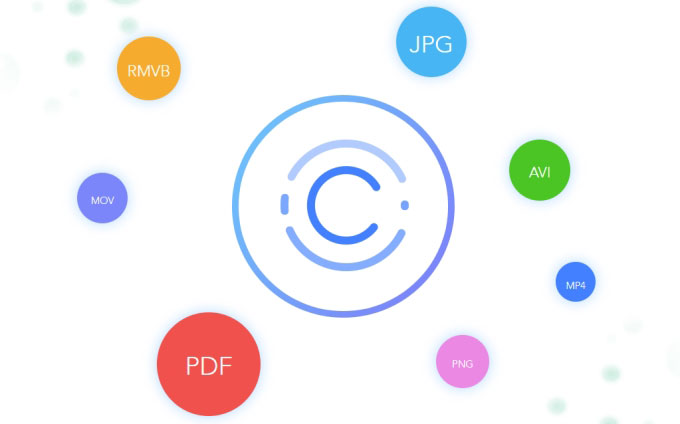
De nombreux utilisateurs se plaignent du fait qu’ils souhaitent partager leurs vidéos ou images sur les réseaux sociaux : Instagram, WhatsApp, Facebook ou autres ; mais sont confrontés au problème de la taille de fichier. Pour aider les utilisateurs à résoudre ce problème, Apowersoft a donc publié un nouveau programme nommé ApowerCompress, conçu pour réduire la taille des fichiers. En vue d’expérimenter le programme et d’essayer toutes ses fonctionnalités ; veuillez-vous référer au guide suivant :
La Magie derrière ApowerCompress
1. Interface utilisateur pratique et intuitive
Même si vos compétences en informatique ne sont pas élevées, vous pouvez très bien vous servir de ce programme. 3 fonctionnalités bien distinctes sont proposées dans le volet de gauche du programme : Compresser une image, compresser une vidéo et compresser des PDF. Dans ApowerCompress, on doit d’abord ajouter les fichiers à compresser, choisir le type de compression, sélectionner le format de sortie, etc. Dans la barre latérale sur le bas de l’interface figure la possibilité de choisir l’emplacement de sortie du fichier compressé. Une fois les pararmètres ajustés, appuyez sur le bouton « Compresser » pour démarrer le processus.
2. Vitesse de compression et taux de compression élevés
ApowerCompress fonctionne très bien pour la compression de fichiers dans divers types de formats. D’une part, le programme peut compresser les fichiers très rapidement et avec un taux de compression élevé. D’autre part, il adopte un algorithme très avancé pour s’assurer que les fichiers de sortie sont en haute définition. Dans l’ensemble, ApowerCompress est meilleur que les autres outils de compression disponibles sur le marché.
3. Compresser une Image
Ce programme de compression prend en charge la compression d’images dans une large gamme de formats à savoir JPG, JPEG, PNG, GIF, TIFF, etc. L’image compressé pourra être sauvegarder sous son format original ou JPG. Selon les besoins de chacun, il est possible de compresser les images en Taille, Normal et en Qualité.
4. Compresser une Vidéo
ApowerCompress peut détecter automatiquement la résolution des vidéos importées et les sauvegardées sous son format original ou MP4. Avant de démarrer la compression d’une vidéo, il est possible de sélectionner le type de compression, la taille ou la qualité. Le programme offre d’ailleurs différentes résolutions à savoir : 1080p, 720p, 480p, 1024×720, 960×720, etc.
5. Compresser des Fichiers PDF
Pour la compression des fichiers PDF, on a le choix entre trois types de compression : la compression par taille, compression normale et compression par qualité. Il vous aide à compresser des fichiers PDF avec un débit élevé et un format de sortie en haute définition.
6. Compresser des Fichiers Par Lots
Pour la compression de plusieurs vidéos, images ou fichiers PDF, ApowerCompress sera un excellent choix. Il suffit de sélectionner simultanément les fichiers à compresser puis de les déposer sur l’interface du programme en appuyant sur la zone « Déposer ou cliquer pour ajouter des fichiers » ou cliquez sur le bouton « Ajouter un fichier » pour importer rapidement tous les fichiers. Après avoir importé les fichiers, sélectionnez le type, le format, etc. ; puis cliquez sur le bouton « Compresser » et patienter pendant que le programme procède à la compression des fichiers.


Laissez un commentaire